So restaurieren Sie die Leistung eines Routers, der nicht funktioniert (z. B. ausgebrannt)
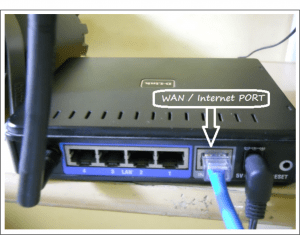
- 3206
- 460
- Mick Agostini
Inhalt
- Installieren Sie OpenWRT -Firmware am Router
- Stektion der Wan-Port-Übertragung zum LAN-Hafen:
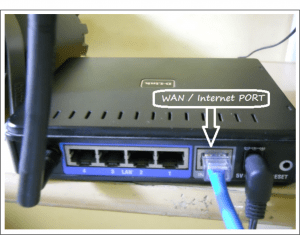
Die Wiederherstellung der Leistung ist möglich, wenn nur ein Port niedergebrannt ist.
Installieren Sie OpenWRT -Firmware am Router
1. Wir finden das Modell des Routers heraus, diese Informationen sind auf der Box vom Router oder auf dem Aufkleber des Routers selbst angegeben. Als nächstes müssen wir die neueste Firmware für den Router auf der offiziellen Website finden und den Router aktualisieren.
Um herauszufinden, welche Art von Firmware Ihr Router benötigt, sehen Sie sich den Aufkleber der Router -Version an, die Sie verwenden. Zum Beispiel habe ich TP-Link WR841N V8, dh auf der offiziellen Website muss ich die Firmware für meinen Router, Version V8, herunterladen.
2. Darüber hinaus müssen wir zum Router -Management -Menü gehen und es auf die neueste offizielle Firmware aktualisieren.
Geben Sie in die Adresszeile ein, jeder Browser auf Ihrem Computer “192.168.1.1 "oder" 192.168.0.1 ", wenn eine dieser Adressen eine Seite oder ein Fenster ausschlägt, wobei die Anmeldung und das Passwort in beiden Zeilen anfordern (t).e. Geben Sie in der Zeilenanmeldung (Login) und in der Kennwortzeile (Passwort) "admin" ein.
Im Menü Router finden wir das Element "System Tools" und wählen "die erstellte Software aktualisieren". Wenn Sie zu diesem Steuerpunkt übergehen, ist alles extrem einfach - wählen Sie die von Ihnen heruntergeladene Firmware -Datei aus und drücken Sie "Update". Jetzt müssen Sie einen Neustart des Routers erwarten!
3. Nach einem erfolgreichen Neustart des Routers und der Überprüfung seiner Leistung, indem Sie ins Internet gehen - suchen Sie nach OpenWRT -Firmware für Ihren Router. Ich kann keine Links fallen lassen, da die Suche nach der Firmware sehr individuell ist und jemand auf der offiziellen OpenWRT. Sobald die Firmware gefunden wird, fahren Sie mit der Aktualisierung des Routers genau so, wie ein Router für Fabrikfirmware im zweiten Schritt aktualisiert wird. Nach dem Neustart des Routers sehen Sie die Standardschnittstelle nicht mehr, sondern die OpenWRT -Schnittstelle.
Anmerkung 1. Der Name der Firmware -Datei sollte nicht zu groß sein, da der Router die Firmware nicht sieht und nicht aktualisieren kann. Wenn der Name schmerzhaft ist, können Sie die Datei mit den Zeichen des englischen Alphabets umbenennen.
Anmerkung 2. Überprüfen Sie vor dem Installieren der Firmware im Internet, ob Ihre Firmware über eine grafische Oberfläche verfügt, so dass Ihr Router plötzlich nicht zu einem „Ziegel“ wird.
4. Wir sind einen halben Weg zum Erfolg, Kameraden! Der Router wird aktualisiert und wir müssen das Internet auf unserem aktualisierten Gerät einrichten. Die Essenz der Wiederherstellung der Leistung wird sein, dass wir diesen verbrannten Wan -Hafen in den LAN -Hafen übertragen werden, und so haben wir 3 LAN -Häfen und einen Wan.
Stektion der Wan-Port-Übertragung zum LAN-Hafen:
1. Wir gehen zum Netzwerk - Switch und erstellen zwei Vlan'a.
Im ersten VLAN - in der Nähe der SPU, wählen Sie "Tagged", In der Nähe des Hafens, das ein Wan -Hafen sein sollte, wählen wir"Nicht getagelt"In der Nähe aller anderen Ports wählen Sie die Bedeutung"Aus".
Im zweiten VLAN - in der Nähe der SPU wählen wir "Tagged", In der Nähe des Hafens, das ein Wan -Hafen sein sollte, wählen wir"Aus"In der Nähe aller anderen Ports wählen Sie die Bedeutung"Nicht getagelt".
Und klicken Sie auf "Speichern".
Notiz. Wenn Sie beispielsweise 4 Port wie einen neuen WAN -Port auswählen, ist der erste Port ein neuer Wan -Port, da die Nummerierung mit dem 4. Port beginnt.
4 Port in den Einstellungen - 1 Port -Port
3 Port in Einstellungen - 2 Port -Port
2 Port in Einstellungen - 3 Port -Port
1 Port in den Einstellungen - 4 Port -Port
2.Wir gehen in Netzwerk - Schnittstellen und löschen den alten WAN. Wir erstellen einen neuen WAN mit dem Namen, zum Beispiel Internetwan, und wählen den VLAN, für den dieser WAN, T funktionieren wird.e. Wählen Sie VLAN -Schnittstelle: "Eth1.1 "und richten Sie die Art der Internetverbindung ein, die Sie benötigen.
Wir kehren zu Netzwerk - Schnittstellen zurück und beginnen LAN zu bearbeiten.
Im Artikel der physischen Einstellungen sollten Zecken nur gegenüber der VLAN -Schnittstelle entgegengesetzt sein: "ETH1.2 "und drahtloses Netzwerk: Master" OpenWrt ".
3. Öffnet Network - Firewall und beginnt, WAN auf der Registerkarte Allgemeine Einstellungen im Abschnitt „Abgedeckte Netzwerke: Internetwan“ zu bearbeiten.
Notiz. Oben im Router -Einstellungsfenster, wenn eine verkleidete Änderung vorliegt, klicken Sie auf ein Zeichen, speichern Sie alles und verwenden Sie.
4. Starten Sie den Router neu und alles ist fertig - der Arbeiter ist wieder der Arbeiter und der Hafen wird übertragen.
- « Den Gerätetreiber nicht heruntergeladen (Code 39)
- Blue Death Screen DPC Watchdog -Verletzung und Methoden zur Beseitigung des Fehlers verursacht »

